我們在使用win7操作性系統進行日常工作學習的時候,對於一些情況下可能會出現軟體運行、遊戲運行的時候電腦內存不足導致的軟體應用閃退的情況。對於這種問題小編覺得我們可以透過更換,或是增加系統的記憶體條即可。也可以透過修改電腦的虛擬記憶體來增加運行記憶體。詳細步驟就來看下小編是怎麼做的吧~


1 ,右鍵點選計算機,選擇屬性選項。電腦在win7可能桌面上沒有,
點選開始功能表既可以看見,一般都會在桌面上顯示的。
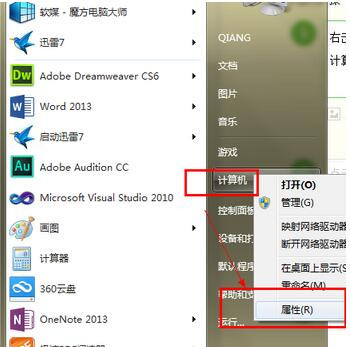
2,進入屬性介面在左側有一個高級設置,點擊進入。
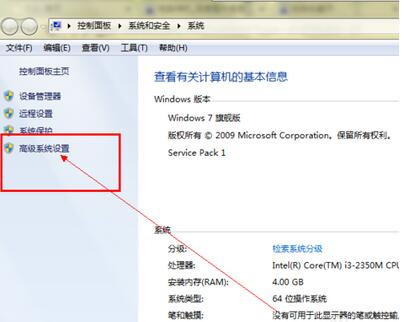
3,進入後在上面的選單列可以看見一個進階的選項,
選擇第一欄中的效能後面的設定按鈕。進入虛擬記憶體的設定選項。
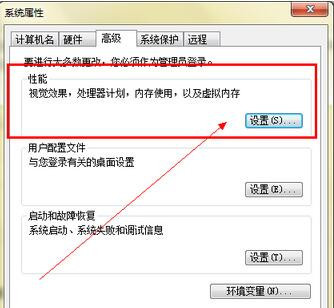
4,進入後再點選進階按鈕。
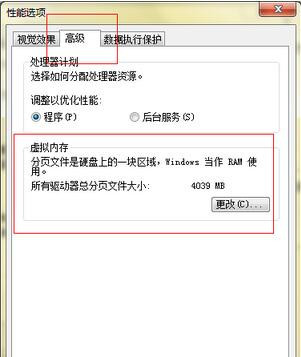
5,點擊更改後,進入,選擇自動管理所有驅動,這樣記憶體就不會提示不足了。
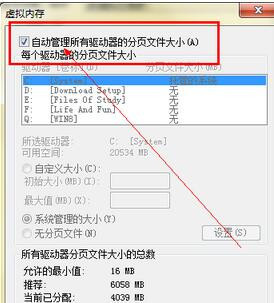
6,如果你的電腦已經勾選了這個按鈕,那麼就表示電腦記憶體出現問題或記憶體過小,
建議加裝一個記憶條,市場有很多,可以自己買一個安上即可,方法很簡單,也可以找電腦維修人員來安裝。

7,系統建議,如果系統是32的,那麼1到2G記憶體既可以了,
如果是64為系統2G記憶體顯然不夠,又是會提示不足,64位元系統最低4G。
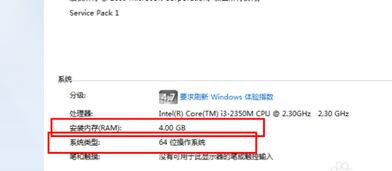
>>>win7磁碟佔用率100%怎麼解決
>>>win7實體記憶體佔用過高怎麼辦
>>>win7系統記憶體佔用率高怎麼解決
>>>win7系統最佳化設定教學

以上是如何解決Windows 7的記憶體不足問題的詳細內容。更多資訊請關注PHP中文網其他相關文章!




